Notion WP Sync Pro: collegamento di WordPress e Notion
Pubblicato: 2023-07-10Notion è uno strumento dinamico e potente per creare e organizzare i tuoi contenuti. Puoi usarlo per redigere post di blog, creare strutture, registrare idee e collaborare con altri. Collegando Notion a WordPress, puoi trasferire senza problemi i tuoi contenuti da Notion a WordPress per la pubblicazione senza dover copiare e incollare manualmente. L'integrazione di Notion WP Sync Pro semplifica la connessione.
Ma perché collegare Notion a WordPress in primo luogo?
Collegare il tuo account Notion al tuo sito WordPress può offrire molteplici vantaggi, a seconda delle tue esigenze specifiche. Ci sono diversi motivi per cui potresti voler integrare Notion con WordPress.
Piattaforme diverse, punti di forza diversi
Notion è eccellente per il brainstorming, delineare e organizzare le tue idee. Integrare significa che puoi iniziare a disegnare i tuoi contenuti in Notion, aggiungere layout e struttura, quindi esportarli facilmente in WordPress per la modifica e la pubblicazione finali.
Collaborazione in nozione
Puoi collaborare con i membri del tuo team, generare idee, raccogliere feedback e apportare revisioni in teoria. Puoi esportare il contenuto finale in WordPress e beneficiare della gestione dei ruoli utente e dei flussi di lavoro di pubblicazione della piattaforma.
Monitoraggio dei cambiamenti in Notion
Notion conserva una cronologia dettagliata delle versioni dei database e delle pagine. Ciò significa che puoi tenere traccia delle modifiche e ripristinare le versioni precedenti, se necessario. Quando sincronizzi il tuo account Notion con il tuo sito WordPress, puoi mantenere un registro centralizzato delle revisioni e degli aggiornamenti dei tuoi contenuti, che può essere utile quando sono coinvolte molte persone.
Lavorare offline con Notion
Notion ti consente di lavorare sui tuoi contenuti anche senza una connessione Internet. Una volta che sei connesso e hai integrato Notion con WordPress, puoi continuare a scrivere o organizzare i tuoi contenuti in Notion offline e poi sincronizzarli con WordPress una volta che sei di nuovo online.
La sincronizzazione di Notion su WordPress può semplificare la creazione di contenuti e il flusso di lavoro, migliorare la collaborazione, sfruttare le potenti funzionalità di modifica di Notion e mantenere un flusso di lavoro coerente tra le due piattaforme.
In questo articolo, ti mostrerò quanto può essere facile connettere il tuo sito WordPress con il tuo account Notion utilizzando il plug-in Notion WP Sync.
Usa Notion WP Sync per connettere WordPress e Notion
Il plug-in WordPress Notion WP Sync ti consente di esportare e sincronizzare il database, le pagine e i contenuti di Notion con il tuo sito WordPress. Si sincronizza istantaneamente utilizzando i webhook oppure puoi scegliere di sincronizzare manualmente o impostare una pianificazione.
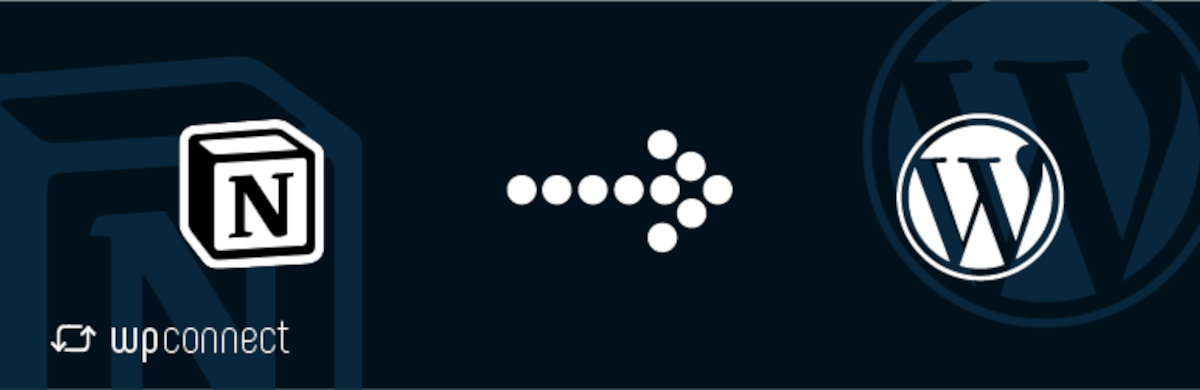
Notion WP Sync ti consente di connettere WordPress a più database e pagine di Notion. Utilizzando le versioni Pro, puoi configurare e pubblicare connessioni illimitate.
Il plug-in ti offre la possibilità di visualizzare i dati di Notion in qualsiasi tipo di post WordPress nativo, tipi di post personalizzati esistenti (come un prodotto WooCommerce) e persino tipi di post personalizzati che puoi creare all'interno del plug-in.
Con Field Mapping, puoi mappare le proprietà del database Notion ai campi di WordPress come titolo, data, categoria ed estratto; inoltre, la versione Pro+ include il supporto per campi personalizzati avanzati.
Puoi scegliere di pubblicare i tuoi contenuti Notion sincronizzati come post o pagina e ti consente anche di utilizzare codici brevi nei blocchi Gutenberg o Divi, Elementor o qualsiasi altro generatore di pagine che utilizzi.
Come usare Notion WP Sync
Il plugin stesso è semplicissimo da configurare e utilizzare. Durante la configurazione iniziale, dovrai rimbalzare tra il tuo account Notion e il sito WordPress, ma il processo è semplice. Ti guiderò attraverso i passaggi.
Installazione
Puoi provare la versione gratuita cercando " WP Sync for Notion " nel pannello di amministrazione di WordPress→Plugin→Aggiungi nuovo.
La versione gratuita ha le seguenti limitazioni.
- Solo una connessione e Pages Sync.
- Non sono disponibili CPT (Custom Post Types) e campi personalizzati.
- Supporta la sincronizzazione manuale e ha due opzioni di sincronizzazione ricorrenti.
In questo tutorial, tratterò la versione Pro.
Innanzitutto, devi acquistare il plug-in sul sito Web WP Connect.
Installi e attivi il plugin sul tuo sito WordPress come faresti con qualsiasi altro. Una volta attivato, vedrai Notion WP Sync nel menu Admin. Se disponi di una chiave di licenza, fai clic su Impostazioni e inseriscila lì.
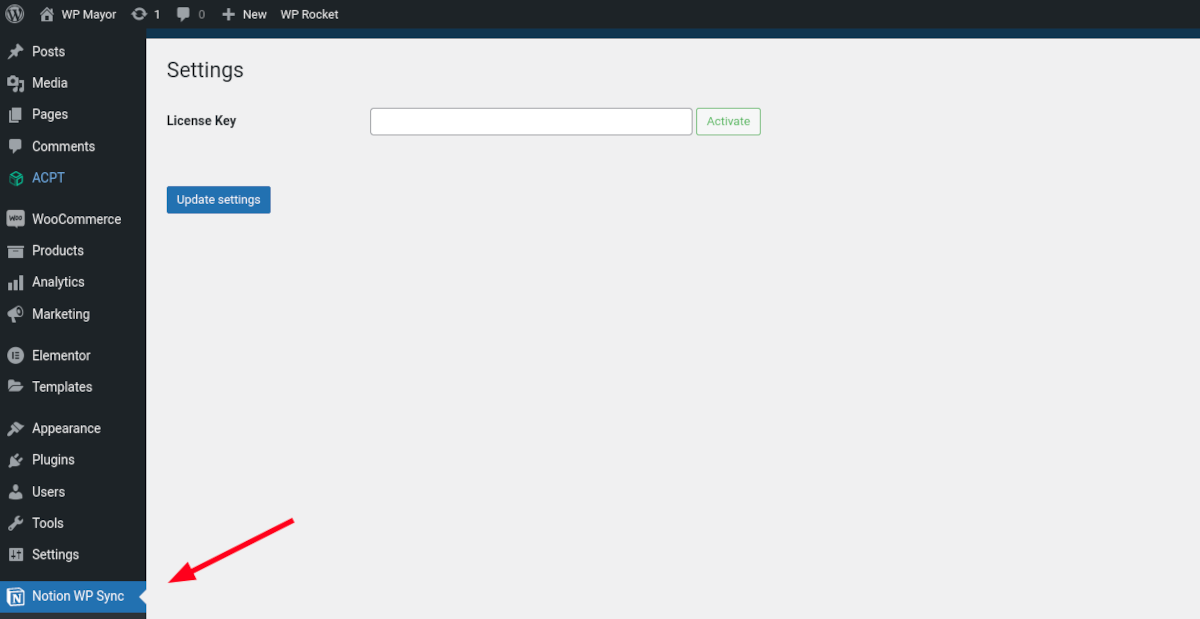
Questo è tutto per le impostazioni. Il resto della configurazione per Notion WP Sync viene eseguito in All Connections .
Creazione di una connessione
La prima cosa che devi fare è creare un'integrazione e un token nel tuo account Notion. Accedi a Notion e vai a Impostazioni e membri→Le mie connessioni→Sviluppa o gestisci integrazioni .
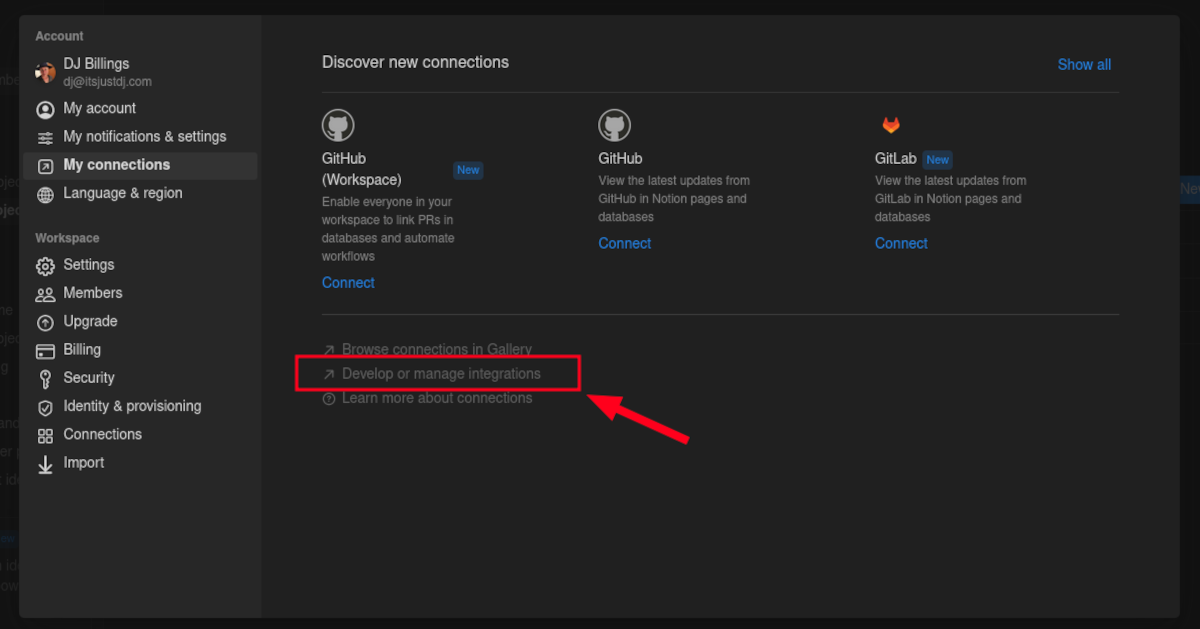
Nel menu Le mie integrazioni, fai clic sul pulsante + Nuova integrazione . Nella schermata successiva, inserisci un nome per l'integrazione ("Notion WP Sync" è una scelta logica). Scegli l'area di lavoro che desideri integrare e fai clic su Salva .
Questo ti porta alla schermata Segreti, ma ci sono ancora alcune altre impostazioni da configurare. Passare a Funzionalità e assicurarsi che "Leggi contenuto" e le funzionalità utente "Leggi le informazioni dell'utente inclusi gli indirizzi e-mail" siano selezionate. Fai clic su Salva modifiche .
Ora puoi andare alla schermata segreta e copiare il tuo codice segreto di integrazione interna.
Di nuovo nel tuo sito WordPress, vai a Notion WP Sync→Aggiungi nuovo . Inserisci il tuo codice nell'apposito campo.
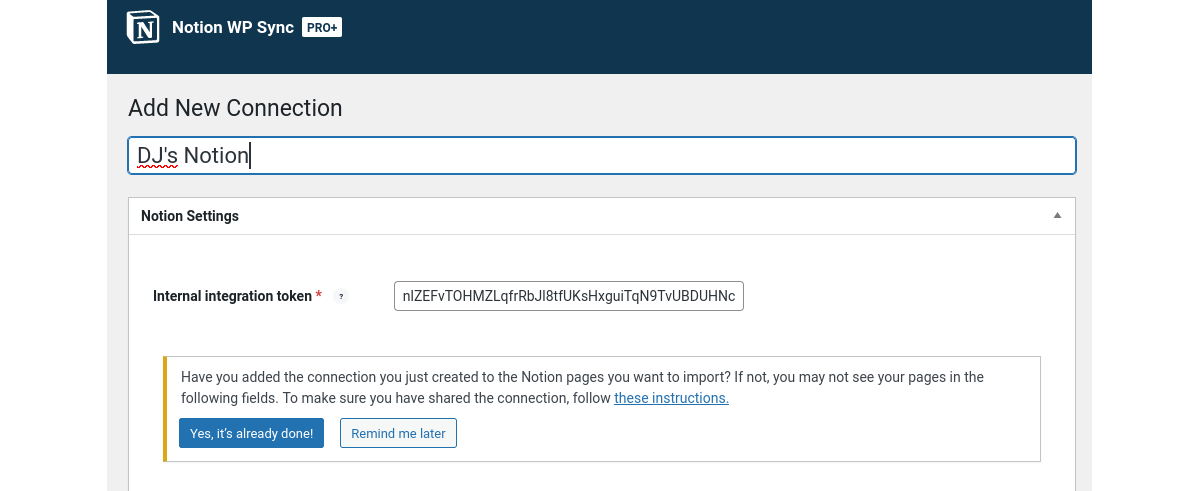
Noterai un avviso:
Hai aggiunto la connessione appena creata alle pagine di Notion che vuoi importare? In caso contrario, potresti non visualizzare le tue pagine nei seguenti campi.
A meno che tu non l'abbia già fatto, significa che devi tornare al tuo account Notion per aggiungere la connessione alle tue pagine o al tuo database. Lascia la schermata Aggiungi nuova connessione in WordPress così com'è per ora e torna a Notion.
Fai clic sui tre punti nell'angolo in alto a destra su una pagina che desideri connettere a WordPress. Dal menu a discesa, seleziona Aggiungi connessioni, quindi cerca Notion WP Sync o come hai chiamato la tua integrazione.

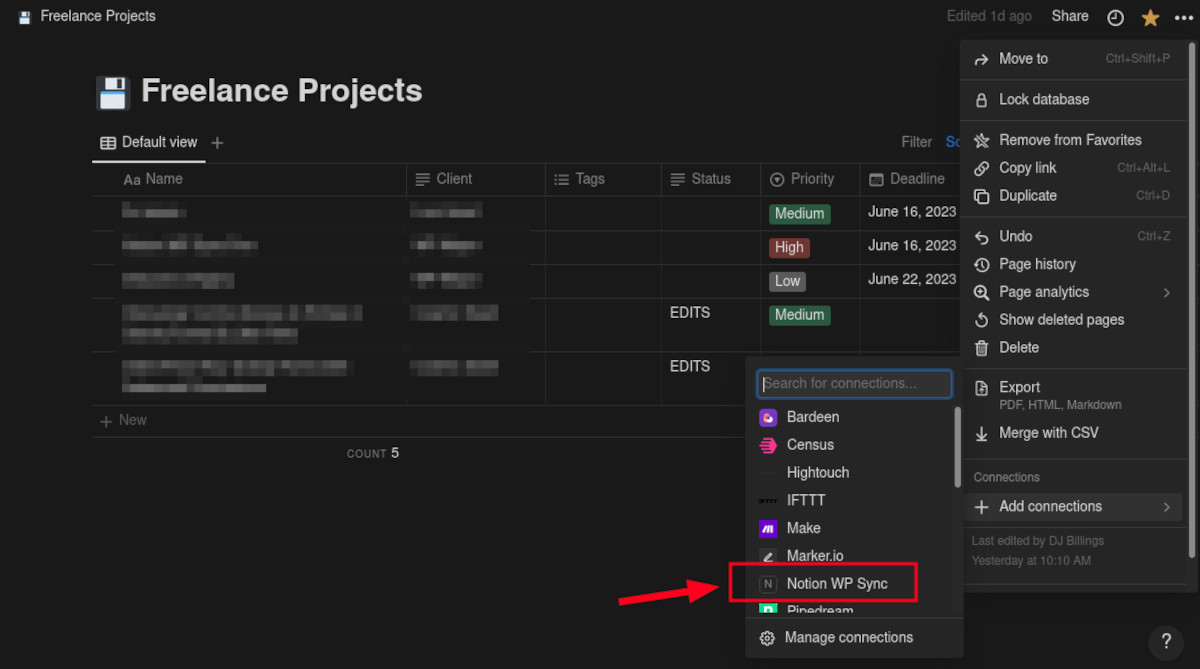
Ora puoi tornare a WordPress e alla schermata Aggiungi nuova connessione. Poiché hai già compilato il token di integrazione interno e aggiunto le connessioni in Notion, puoi iniziare a importare i contenuti.
Importazione del contenuto delle tue nozioni
Puoi importare sia le tue Notion Pages che i database in WordPress. Sotto Scegli, ora puoi cercare le pagine o il database che hai connesso in Notion. È possibile selezionare più pagine, ma affinché la mappatura funzioni, è necessario scegliere un solo database.
Scendendo nel menu Importa come..., devi decidere come visualizzare il contenuto di Notion sul tuo sito.
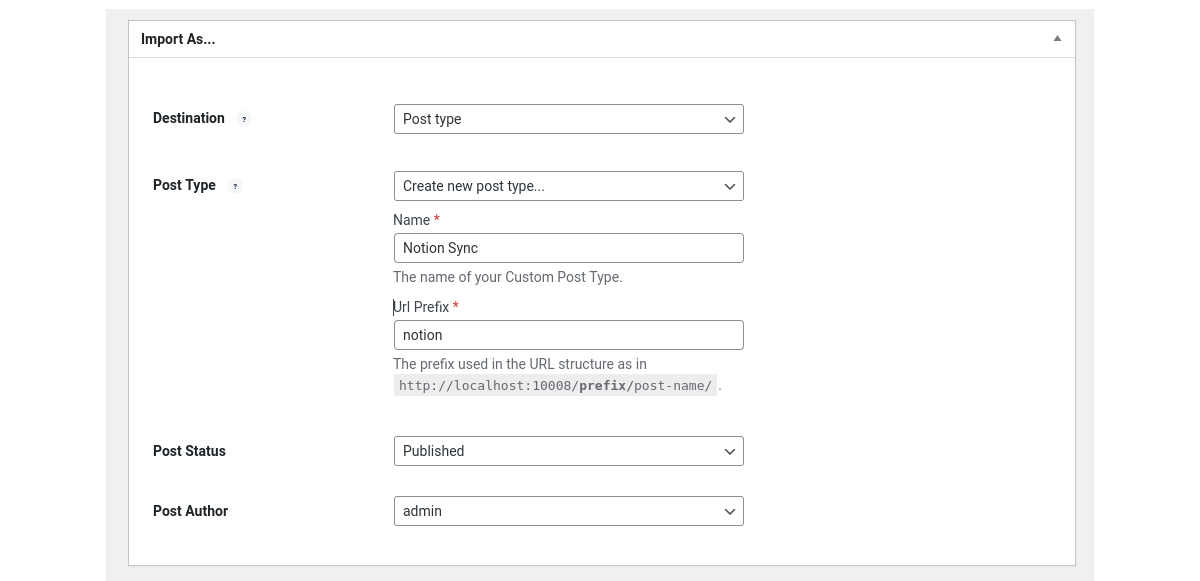
Destinazione
Puoi scegliere il tipo di post o lo shortcode. Puoi utilizzare lo shortcode in un blocco su qualsiasi post o pagina.
Tipo di messaggio
Ci sono più scelte in Post Type. Puoi scegliere la pagina o il post nativo di WordPress o, se disponi di tipi di post personalizzati (come i prodotti WooCommerce), puoi utilizzare anche quelli. Inoltre, puoi persino creare un nuovo tipo di post. Ad esempio, ho creato un nuovo tipo di post chiamato Notion Sync.
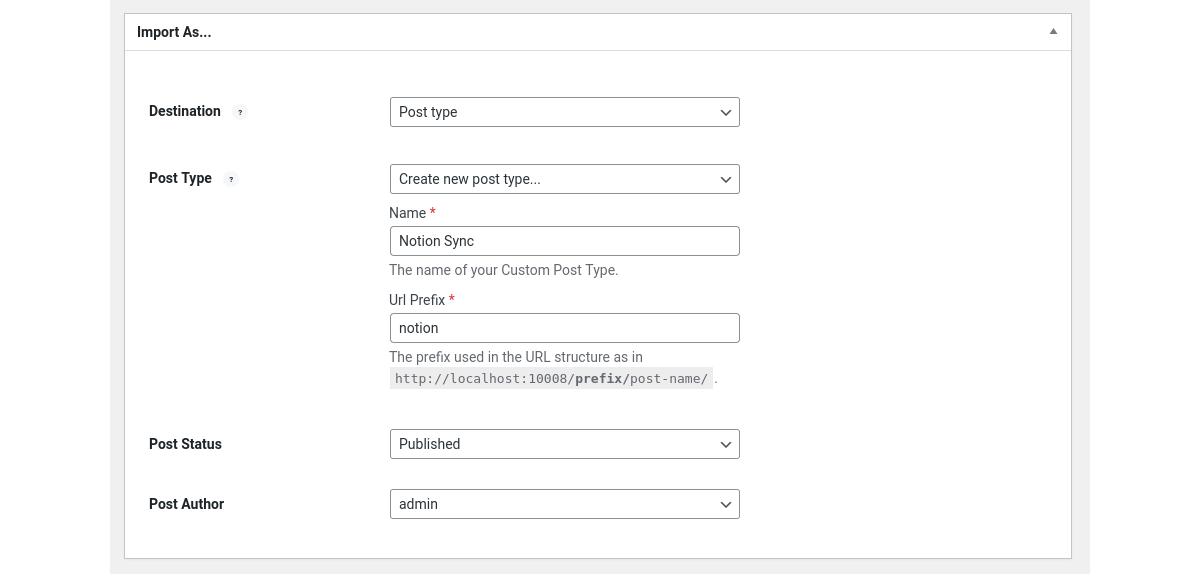
Posta stato
Sebbene tu abbia tutti gli stati disponibili nel menu a discesa, probabilmente vorrai scegliere Pubblicato o Bozza mentre stai imparando come configurare Notion WP Sync.
Post Autore
Scegli semplicemente l'utente che vuoi mostrare come autore del post.
Mappatura del campo
Questa sezione ti consente di collegare i campi in Notion con i campi di WordPress. Fare clic sul pulsante Aggiungi campo. A sinistra, sotto Notion Field, scegli un campo dal menu a tendina. Quindi, sulla destra, seleziona un campo corrispondente in WordPress o crea un campo personalizzato.
Impostazioni di sincronizzazione
Puoi configurare il modo in cui Notion si sincronizza con il tuo sito WordPress con poche semplici selezioni. In Strategia, seleziona il metodo per sincronizzare il contenuto di Notion con WordPress.
Aggiungi: aggiunge solo nuovi contenuti.
Aggiungi e aggiorna: aggiunge nuovo contenuto e aggiorna il contenuto dai record modificati.
Aggiungi, aggiorna ed elimina: include l'aggiunta, l'aggiornamento e l'eliminazione di contenuti da Notion.
Trigger ti consente di determinare la frequenza di sincronizzazione o se vuoi farlo manualmente. Se scegli Ricorrente, ci sono opzioni aggiuntive per la frequenza. Il team di Notion Wp Sync consiglia inoltre di configurare WP-Cron come cron job per prestazioni migliori. La scelta di Instant tramite webhook consente la sincronizzazione istantanea del contenuto di Notion.
Dopo aver effettuato tutte le selezioni, scorri verso l'alto e fai clic su Pubblica. Quando la connessione viene salvata correttamente, puoi fare clic sul pulsante Sincronizza ora e controllare la connessione.
Visualizzazione del contenuto delle tue nozioni
Ora puoi visualizzare i tuoi contenuti sincronizzati. Se hai scelto di pubblicare come post, pagina o altro tipo di post personalizzato, vai all'elenco di post o pagine e trova quello nuovo Notion WP Sync appena creato. Se hai scelto di utilizzare uno shortcode, incolla semplicemente lo shortcode in un blocco e visualizzalo!
Prezzi
WP Sync for Notion è gratuito da installare e utilizzare. Ha funzionalità limitate, inclusa una sola connessione e Pages Sync. Non sono disponibili CPT (Custom Post Types) e campi personalizzati. Supporta la sincronizzazione manuale e ha due opzioni di sincronizzazione ricorrenti.
Puoi accedere a più funzioni e licenze acquistando Notion Sync Pro . Hanno due piani tariffari, Single e Team. La versione a pagamento è dotata di funzionalità complete, tra cui sia Pages che Database Sync. Ha anche supporto per codici brevi (con blocco Gutenberg), CPT, supporto per campi personalizzati e tutte le strategie di sincronizzazione.
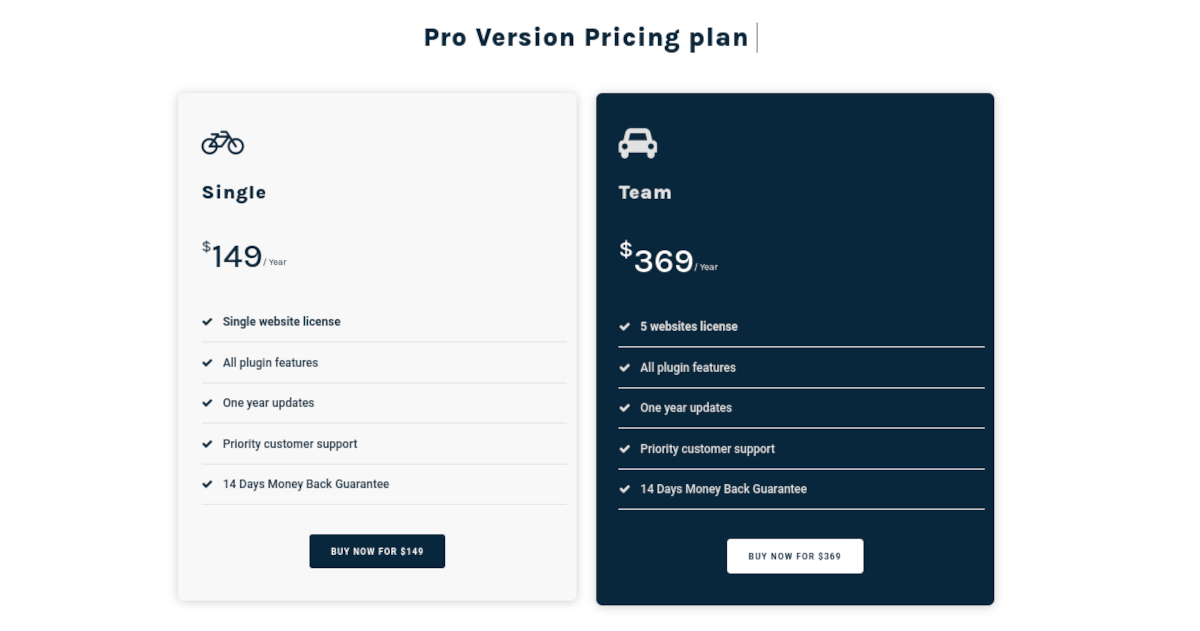
Separare
Nel piano Single, spenderai $ 149 all'anno per:
- Licenza per sito web singolo
- Tutte le funzionalità del plug-in
- Un anno di aggiornamenti
- Assistenza clienti prioritaria
- Garanzia di rimborso di 14 giorni
Squadra
Con il piano team, spenderai $ 369 all'anno per:
- Cinque licenze per siti web
- Tutte le funzionalità del plug-in
- Un anno di aggiornamenti
- Assistenza clienti prioritaria
- Garanzia di rimborso di 14 giorni
Nozione WP Sync Pro+
La versione Pro+ offre supporto per ACF (Advanced Custom Fields) e i principali plugin SEO (Yoast, SEOPress, Rank Math e All-in-one-seo). Il supporto per i plug-in Pod e Metabox verrà aggiunto in futuro.
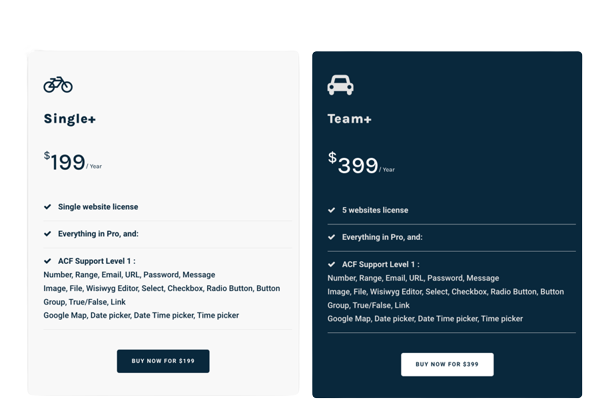
Riepilogo
L'utilizzo di Notion WP Sync ti consente di creare una connessione continua tra il tuo account Notion e il tuo sito WordPress. Semplifica la creazione di contenuti, migliora la collaborazione e sfrutta le potenti funzionalità di editing di Notion, mantenendo un flusso di lavoro coeso tra le due piattaforme.
